Ansible adalah sistem manajemen konfigurasi yang banyak digunakan yang mampu menangani banyak server melalui satu server kontrol. Selain itu, ini juga banyak digunakan sebagai penyediaan perangkat lunak dan alat penyebaran aplikasi. Ini dapat digunakan baik dengan sistem berbasis Linux dan sistem berbasis Windows. Ansible tersedia secara gratis dan dirilis di bawah lisensi sumber terbuka. Hari ini, saya akan menunjukkan cara menginstal Ansible pada mesin Linux Mint 20.
Menginstal Ansible di Linux Mint 20
Untuk menginstal Ansible di Linux Mint 20, Anda harus melanjutkan seperti yang dijelaskan dalam langkah-langkah di bawah ini:
Langkah #1:Perbarui Mesin Linux Mint 20 Anda:
Sebelum menginstal Ansible pada distribusi Linux apa pun, sangat disarankan untuk memperbarui sistem Anda dengan perintah berikut:
sudo apt-get update

Proses pembaruan akan memakan waktu untuk diselesaikan tergantung pada jumlah total paket pada sistem Linux Mint 20 Anda yang perlu diperbarui. Namun, setelah proses ini selesai, Anda akan dapat melanjutkan penginstalan Ansible di Linux Mint 20 seperti yang dijelaskan pada langkah berikutnya.
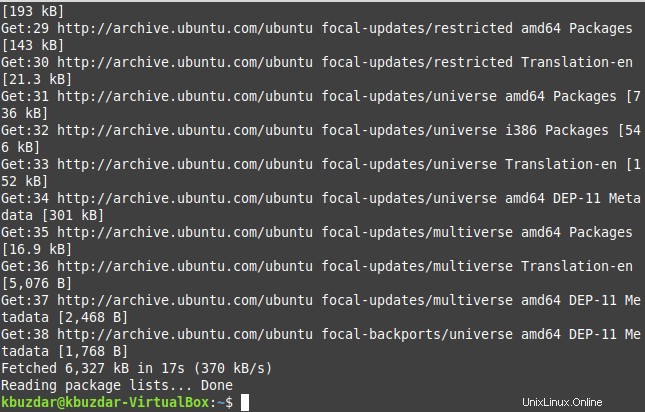
Langkah #2:Instal Ansible di Mesin Linux Mint 20 Anda:
Sekarang, kita akan menginstal Ansible di Linux Mint 20 dengan menjalankan perintah di bawah ini:
sudo apt install -y ansible

Karena Ansible bukanlah paket yang berdiri sendiri, yaitu tidak diinstal sendiri, melainkan banyak paket atau dependensi pendukung lainnya yang diinstal dengannya, oleh karena itu, diperlukan beberapa waktu untuk menyelesaikan instalasi. Setelah proses instalasi selesai, Anda akan melihat pesan berikut di terminal Linux Mint 20 Anda.
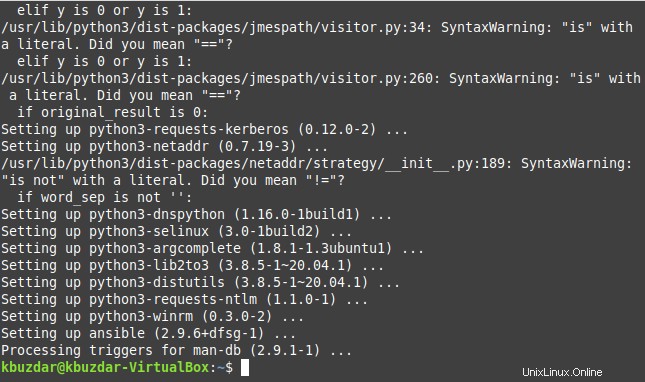
Langkah # 3:Periksa Versi Ansible pada Mesin Linux Mint 20 Anda untuk Mengonfirmasi Pemasangannya:
Sekarang, Ansible seharusnya sudah berhasil diinstal pada sistem Linux Mint 20 Anda. Namun, Anda masih dapat mengonfirmasi pemasangannya dengan memeriksa versinya saat menjalankan perintah di bawah ini:
ansible --version

Versi Ansible yang diinstal pada sistem Linux Mint 20 kami adalah 2.9.6 seperti yang disorot pada gambar berikut. Output ini juga merupakan indikasi bahwa Ansible telah berhasil diinstal pada sistem Linux Mint 20 kami.
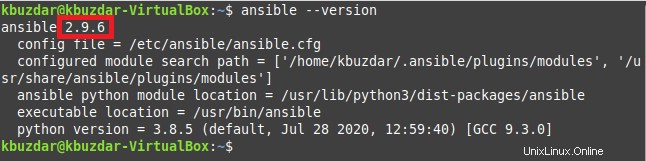
Menghapus Ansible dari Linux Mint 20
Anda juga dapat menghapus Ansible dari sistem Linux Mint 20 Anda kapan pun Anda mau. Yang harus Anda lakukan adalah menghapus terlebih dahulu paket ini beserta file konfigurasinya dengan menjalankan perintah di bawah ini:
sudo apt-get purge ansible

Setelah paket yang memungkinkan berhasil dibersihkan, Anda akan melihat pesan berikut di layar Anda.
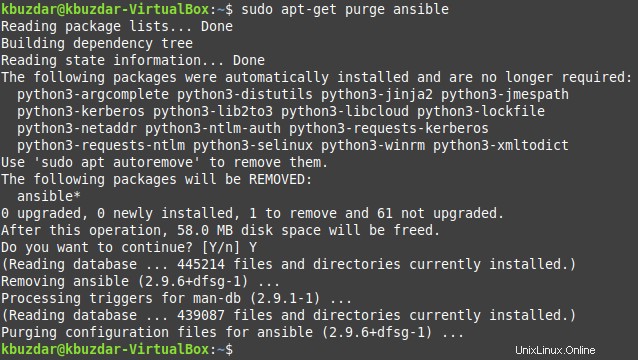
Terakhir, Anda dapat menjalankan perintah yang disebutkan di bawah ini untuk menghapus paket dan dependensi tambahan juga yang hanya menempati ruang sistem Linux Mint 20 Anda tanpa alasan.
sudo apt-get autoremove

Ketika semua paket dan dependensi yang tidak digunakan dan tidak relevan akan dihapus dari sistem Linux Mint 20 kami, kami akan melihat peningkatan yang signifikan dalam ruang kosong sistem kami.
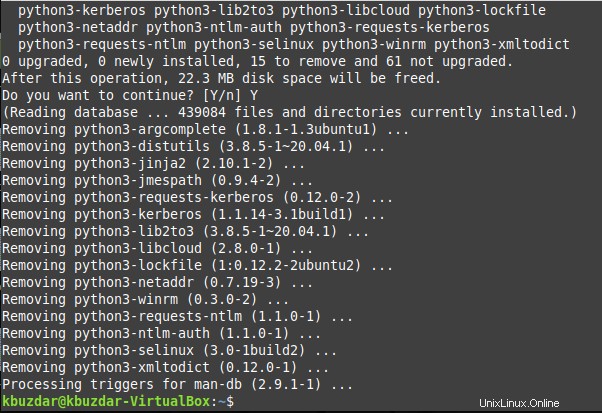
Kesimpulan
Dengan mengikuti tutorial hari ini, Anda akan dapat menginstal Ansible di sistem Linux Mint 20 Anda dengan sangat nyaman. Selain itu, jika suatu saat Anda merasa alat ini tidak lagi sesuai dengan tujuan Anda, maka Anda dapat dengan mudah menyingkirkannya dengan menghapusnya beserta semua paket dan dependensinya dari sistem Linux Mint 20 Anda.